Die besten Sandbox-Tools zum sicheren Testen von Windows-Programmen
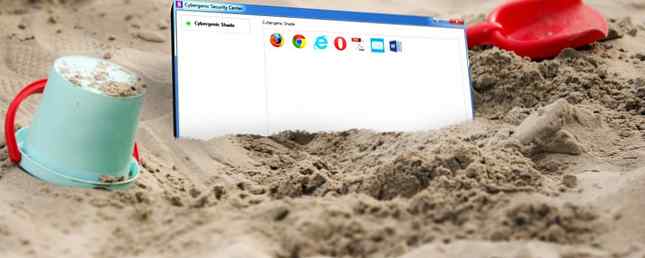
Beim Testen eines neuen, unbekannten Programms gibt es eine sichere Möglichkeit, den Computer vor Schäden zu bewahren: Verwenden Sie eine Sandbox-Umgebung.
Wenn das Programm instabil, böswillig, Teil eines Adware-Pakets oder sogar eines Virus ist, ist die Sandbox-Umgebung vom Rest Ihres Systems isoliert. Das bedeutet keine Interferenzen, keine Viren, keine Malware und so weiter. Sie müssen lediglich den fehlerhaften Artikel aus Ihrem System löschen.
Klingt gut, richtig? Nun, es gibt ein paar verschiedene Sandbox-Programme für Windows-Benutzer. Hier sind sieben der besten in keiner bestimmten Reihenfolge.
1. Sandboxie

Sandboxie ist nach wie vor eines der beliebtesten Sandbox-Programme für Windows. Eines der besten Dinge bei Sandboxie ist der Preis. es ist kostenlos! Darüber hinaus ist es leicht und verfügt über eine Vielzahl fortschrittlicher Funktionen.
Die Hauptfunktion von Sandboxie besteht darin, ein vorhandenes Programm in der Sandbox-Umgebung auszuführen. Sie können beispielsweise Google Chrome zu Sandboxie hinzufügen und dann auswählen Sandbox> Standardbox> Sandbox ausführen> Google Chrome ausführen. Etwas langsamer als das Klicken auf den Link in der Taskleiste, bietet jedoch auf Wunsch eine extrem sichere Umgebung.
Ein weiteres großartiges Feature ist die Sandbox-Verknüpfung. Wenn ich beispielsweise Google Chrome in Sandboxie öffne, Slack herunterlade und installiere, liegt die Slack-Iteration auch in der sicheren Sandbox-Umgebung.
2. SHADE Sandbox

Wie Sandboxie ist SHADE ein tolles kostenloses Sandbox-Programm, das bei einer Vielzahl von Anwendertypen beliebt ist. Verglichen mit Sandboxie hat SHADE eine sehr minimalistische Benutzeroberfläche, die es neuen Benutzern viel einfacher macht, zu navigieren. Darüber hinaus sind die Menüoptionen auf das Notwendige beschränkt, und die gesamte Sandbox ist mit wenigen angezeigten Optionen einfach zu steuern.
SHADE verwendet ein Drop-and-Drag-System. Suchen Sie das zu bearbeitende Programmsymbol, und ziehen Sie es in das Anwendungsfenster SHADE. Das Programm wird beim nächsten Öffnen automatisch in der SHADE-Sandbox gestartet (vorausgesetzt, SHADE ist ebenfalls aktiv). SHADE ist wirklich eine großartige Wahl für Sandbox-Neulinge, die eine zusätzliche Sicherheitsebene hinzufügen, ohne sich um das Ein- und Ausschalten kümmern zu müssen.
3. Turbo.net
Turbo.net packt Anwendungen in einer individuellen virtuellen Umgebung (Container genannt) und wird auf Ihrem Betriebssystem ausgeführt. Turbo.net ähnelt dabei einer leichten virtuellen Maschine.
Tatsächlich sind die Anwendungs-Sandboxen auf der Turbo Virtual Machine Engine aufgebaut, einer von Turbo entwickelten benutzerdefinierten virtuellen Maschine. Turbo virtualisiert und isoliert den gesamten Prozess, sodass die Sandkastenanwendungen niemals direkt mit dem Hostsystem interagieren.
Im Gegensatz zu a “voll” Da die virtuelle Maschine ein gesamtes Betriebssystem ausführt, verwendet Turbo nur einen Bruchteil der Ressourcen. Darüber hinaus bietet Turbo einige virtuelle Netzwerkfunktionen, mit denen Sie einzelne Container verknüpfen können.
4. Toolwiz Time Freeze
Toolwiz Time Freeze funktioniert anders als Sandboxie und SHADE. Toolwiz Time Freeze öffnet und erstellt keine einzelnen Sandbox-Anwendungen, sondern erstellt eine Momentaufnahme Ihres gesamten Betriebssystems und speichert dessen aktuellen Status.
Nach dem Schnappschuss können Sie eine Anwendung installieren, Änderungen vornehmen oder einfach mit Windows herumspielen. Wenn Sie Ihr System neu starten, “jede Änderung in der Systempartition” wird verworfen. Ihr System wird wieder in den ursprünglichen Zustand versetzt. Systemwiederherstellung bei Neustart - Deep Freeze für die Windows-Installation mit kostenlosen Tools Systemwiederherstellung bei Neustart - Deep Freeze für die Windows-Installation mit kostenlosen Tools Wenn Sie jemals einen Systemstatus beibehalten wollten, um das System zu erhalten Wenn Sie sicher sind und keine Änderungen zulassen, möchten Sie vielleicht versuchen, Ihren Windows-Computer einzufrieren. Weiterlesen .
Toolwiz ist also ideal, wenn Sie etwas installieren möchten, ohne die Einschränkungen einer virtuellen Umgebung oder das genaue Sandboxing einiger anderer Optionen in der Liste.
Neben Erwachsenen, die Anwendungen und verschiedene Einstellungen testen, ist Toolwiz ein großartiges Werkzeug, mit dem Sie Ihre Kinder auf Ihrem PC in Schwung bringen können. Sie können sie anklicken und erkunden, löschen, ändern und sich im Allgemeinen ohne Folgen ausrichten. Stellen Sie nur sicher, dass Toolwiz aktiviert ist, bevor Sie sie loslassen!
5. BitBox
BitBox oder Browser ichn ter Box, ist ein großartiges kostenloses Tool, mit dem Sie das Internet in einer sicheren Sandbox-Umgebung durchsuchen können. BitBox ist im Wesentlichen ein Webbrowser, der auf einer Kopie von VirtualBox installiert ist und ein reduziertes Betriebssystem (Linux) ausführt.
Sie haben die Wahl zwischen BitBox Firefox oder BitBox Chrome, und das Installationspaket kümmert sich um alles Technische. (Was ist überhaupt der sicherste Browser?)
BitBox ist ideal, wenn Sie sich nicht mit der Installation eines Betriebssystems in einer virtuellen Umgebung Ihrer Wahl herumschlagen möchten. Da es sich um ein Paket mit einer minimalen Schnittstelle handelt, erhöht BitBox sicherlich die allgemeine Sicherheit. Da BitBox jedoch eine virtuelle Umgebung und einen Browser ausführt, kann dies zuweilen ein wenig harte Ressource sein. Das folgende Video zeigt, wie BitBox installiert wird und was auf dem Weg zu erwarten ist (das Video ist jedoch etwas leise).
6. Pufferzone
BufferZone ist eine fortschrittliche Sandbox-Lösung, mit der virtuelle Räume erstellt werden können. Sie können einen virtuellen BufferZone-Speicherplatz auf bestimmte Aktivitäten und Programme beschränken (z. B. einen Speicherplatz, der auf E-Mails, offene Anhänge und die entsprechenden Webseiten zugreift).
Obwohl BufferZone eine der fortgeschritteneren Sandbox-Optionen in dieser Liste ist, ist sie dennoch einfach einzurichten und zu verwenden (auch wenn die Benutzeroberfläche etwas veraltet ist)..
7. Schattenverteidiger
Shadow Defender funktioniert wie Toolwiz. Nach der Installation schalten Sie Shadow Defender ein, und es wird eine virtuelle Momentaufnahme Ihres gesamten Systems erstellt. Wenn Sie mit dem System fertig sind, starten Sie einfach neu und Ihr System stellt das Snapshot-Image wieder her.
Shadow Defender bietet jedoch weit mehr Optionen als Toolwiz, beispielsweise die vollständige Festplattenvirtualisierung und den Schutz von Master-Boot-Record. Möchten Sie ein Beispiel dafür, wie gut Shadow Defender ist? Das folgende Video zeigt ein System, das wieder normal wird, nachdem die berüchtigte Petya Ransomware einen Neustart erzwingt.
8. Virtuelle Maschinen
Die letzte Option ist die manuelle Route: Ihre eigene virtuelle Maschine, die vom Rest Ihrer Maschine isoliert ist. Die Installation einer virtuellen Maschinenanwendung wie Oracle VirtualBox oder VMWare Workstation ist ein einfacher Vorgang.
Dann haben Sie fast freie Wahl, welches Betriebssystem ausgeführt werden soll. Wir haben uns mit dem Herunterladen und Installieren von Windows XP befasst, mit dem Erstellen einer virtuellen MacOS-Maschine, verschiedenen Linux-Distributionen und sogar mit Raspberry Pi.
Wenn Sie ein bestimmtes Programm testen möchten, müssen Sie natürlich das richtige Host-Betriebssystem installieren. Wenn Sie herumspielen und basteln möchten 7 praktische Gründe für die Verwendung einer virtuellen Maschine 7 praktische Gründe für die Verwendung einer virtuellen Maschine Der Begriff "virtuell" wurde in vielerlei Hinsicht kooptiert. Virtuelle Realität. Virtueller RAM Virtuelle Schulen. Virtualisierung im Kontext von PCs kann jedoch verwirrend sein. Wir sind hier, um es aufzuklären. Lesen Sie mehr über die inneren Abläufe eines Betriebssystems. Eine virtuelle Maschine ist eine großartige Option. Beachten Sie auch, dass einige Malware-Varianten den Grenzen einer virtuellen Maschine entgehen können. Überprüfen Sie daher das Host-Gerät, bevor Sie etwas Unangenehmes loslassen.
Verwenden Sie Sandboxes für die Sicherheit
Sie haben jetzt acht großartige Sandbox-Optionen, um nahezu alle Eventualitäten abzudecken. Wussten Sie schon, dass Sie bereits Sandkästen verwenden??
Dieselbe Sandbox-Technologie in dieser Liste schützt auch Ihr iPhone, Ihr Android-Gerät. Was ist das sicherste mobile Betriebssystem? Was ist das sicherste mobile Betriebssystem? Um den Titel des sichersten mobilen Betriebssystems kämpfen, haben wir: Android, BlackBerry, Ubuntu, Windows Phone und iOS. Welches Betriebssystem kann sich gegen Online-Angriffe am besten behaupten? Lesen Sie mehr und Ihren Webbrowser. Der lange gerühmte Windows 10 S-Modus verwendet eine Art Sandbox, um die Ausführung von x86- und x64-Apps zu stoppen, wobei das Betriebssystem nur auf Windows Store-Apps beschränkt ist.
Erfahren Sie mehr über: Anti-Malware, virtuelle Maschine.


